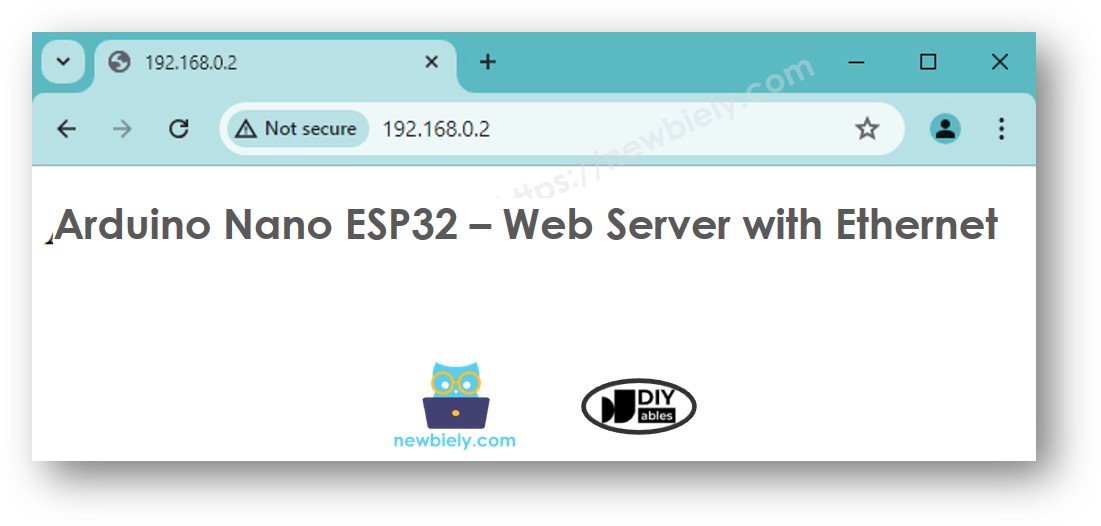Arduino Nano ESP32 - Ethernet
Dieser Leitfaden zeigt Ihnen, wie Sie den Arduino Nano ESP32 mit dem Internet oder Ihrem lokalen Netzwerk unter Verwendung des W55010-Ethernet-Moduls verbinden. Sie werden Folgendes lernen:
- Wie man Arduino Nano ESP32 mit dem W5500-Ethernet-Modul verbindet
- Wie man Arduino Nano ESP32 für HTTP-Anfragen über Ethernet programmiert
- Wie man einen einfachen Webserver auf dem Arduino Nano ESP32 mit Ethernet erstellt
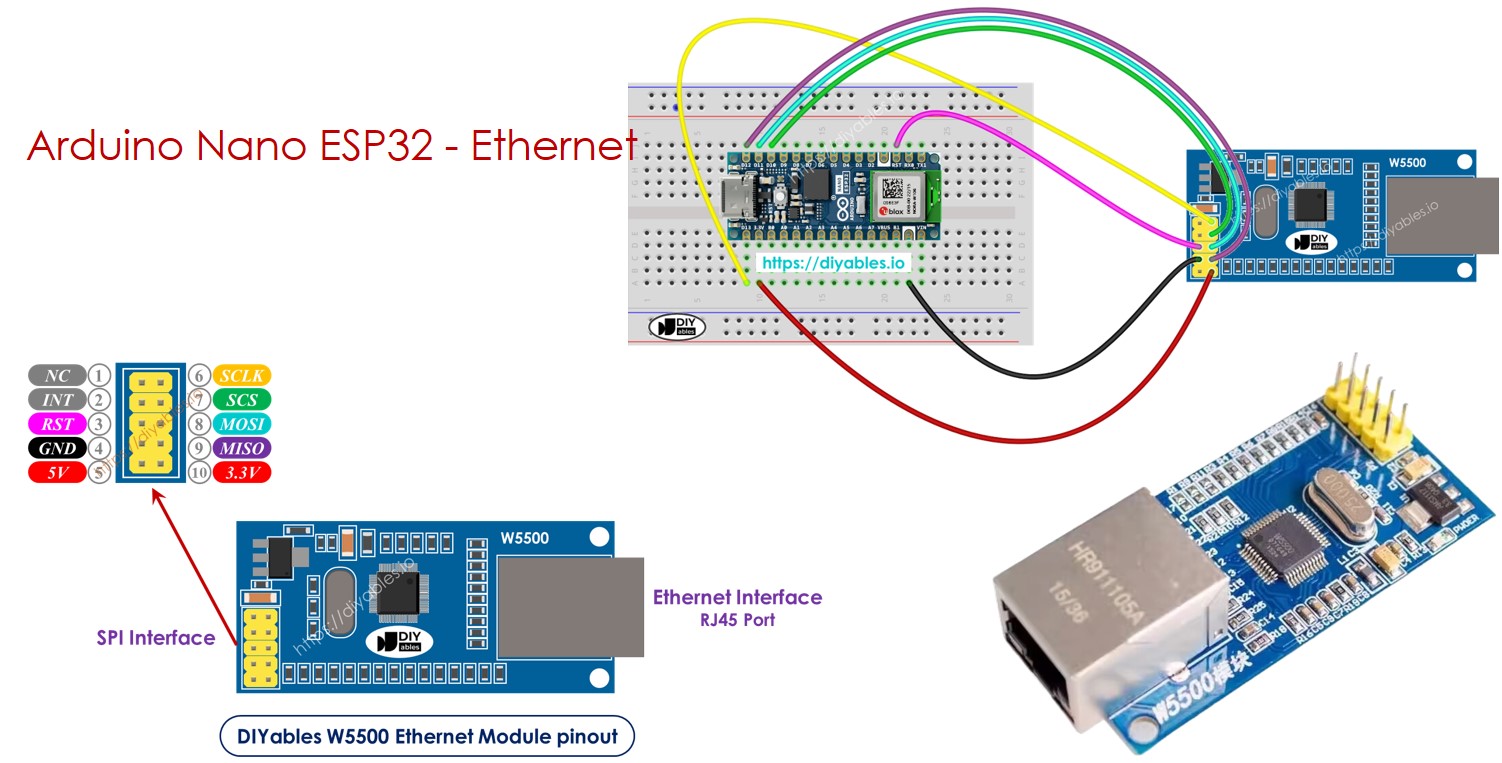
Erforderliche Hardware
Oder Sie können die folgenden Kits kaufen:
| 1 | × | DIYables Sensor-Kit (30 Sensoren/Displays) | |
| 1 | × | DIYables Sensor-Kit (18 Sensoren/Displays) |
Über das W5500-Ethernet-Modul
Das W550io-Ethernet-Modul hat zwei Arten von Anschlüssen:
- RJ45-Schnittstelle: Verbinden Sie diese mit einem Router oder Switch über ein Ethernet-Kabel.
- SPI-Schnittstelle: Verwenden Sie diese, um eine Verbindung zu einem Arduino Nano ESP32-Board herzustellen. Sie umfasst 10 Pins:
- NC-Pin: Lassen Sie diesen Pin unverbunden.
- INT-Pin: Lassen Sie diesen Pin unverbunden.
- RST-Pin: Dies ist der Reset-Pin; schließen Sie ihn an den EN-Pin des Arduino Nano ESP32 an.
- GND-Pin: Schließen Sie ihn an den GND-Pin des Arduino Nano ESP32 an.
- 5V-Pin: Verbinden Sie diesen Pin nicht.
- 3,3V-Pin: Verbinden Sie ihn mit dem 3,3V-Pin des Arduino Nano ESP32.
- MISO-Pin: Verbinden Sie ihn mit dem SPI MISO-Pin des Arduino Nano ESP32.
- MOSI-Pin: Verbinden Sie ihn mit dem SPI MOSI-Pin des Arduino Nano ESP32.
- SCS-Pin: Verbinden Sie ihn mit dem SPI CS-Pin des Arduino Nano ESP32.
- SCLK-Pin: Verbinden Sie ihn mit dem SPI SCK-Pin des Arduino Nano ESP32.

Verdrahtungsdiagramm zwischen Arduino Nano ESP32 und W5500-Ethernet-Modul
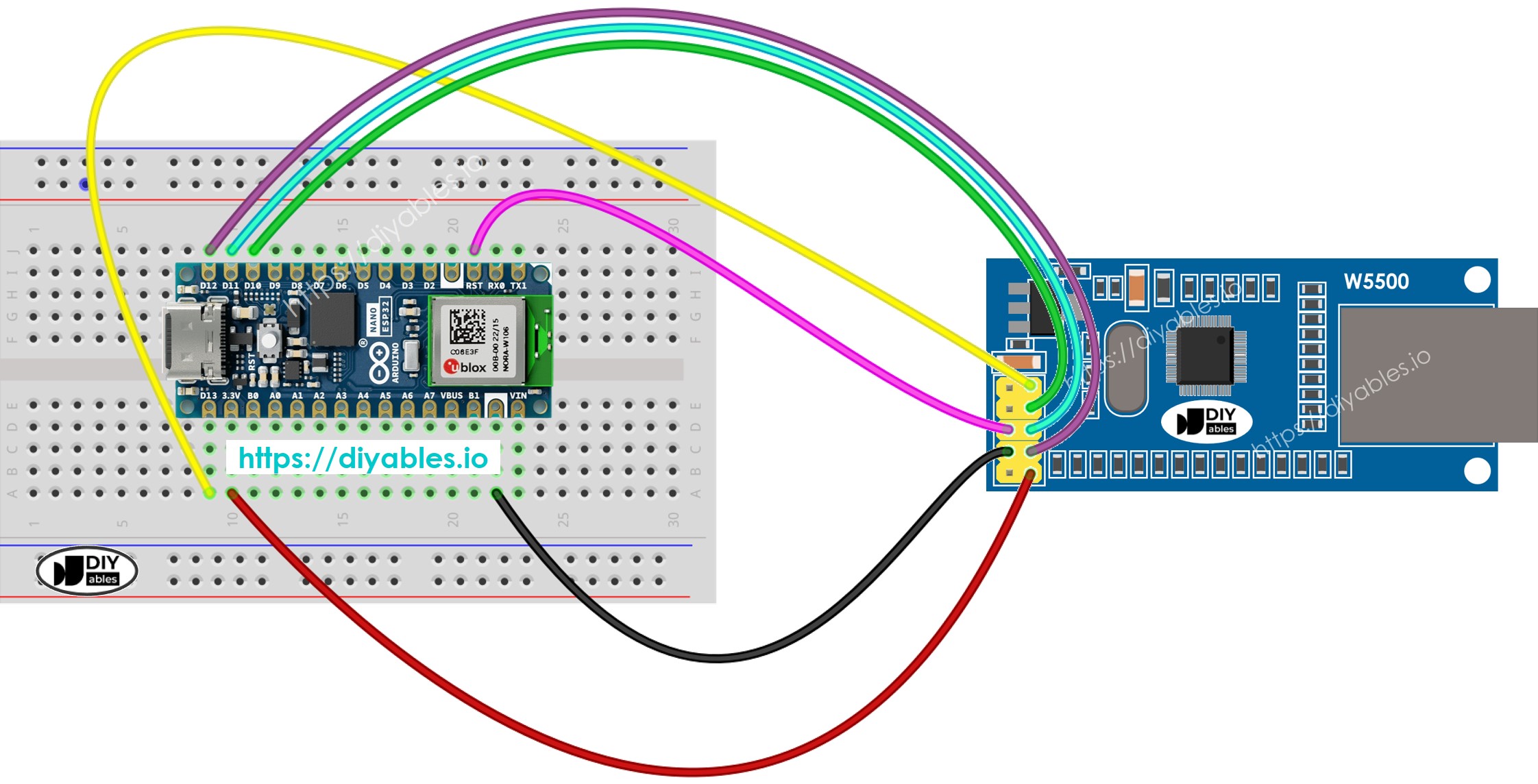
Dieses Bild wurde mit Fritzing erstellt. Klicken Sie, um das Bild zu vergrößern.
Arduino Nano ESP32-Code für Ethernet-Modul - Eine HTTP-Anfrage über Ethernet senden
Dieser Code funktioniert wie ein Web-Client. Er sendet HTTP-Anfragen an den Webserver unter http://example.com/.
Schnelle Schritte
Um mit dem Arduino Nano ESP32 zu beginnen, befolgen Sie diese Schritte:
- Falls Sie neu bei Arduino Nano ESP32 sind, lesen Sie das Tutorial wie man die Umgebung für Arduino Nano ESP32 in der Arduino IDE einrichtet.
- Verbinden Sie das Arduino Nano ESP32-Board gemäß dem bereitgestellten Diagramm mit dem Ethernet-Modul.
- Verbinden Sie das Ethernet-Modul mit Ihrem Router oder Switch mithilfe eines Ethernet-Kabels.
- Verbinden Sie das Arduino Nano ESP32-Board mit Ihrem Computer mithilfe eines USB-Kabels.
- Öffnen Sie die Arduino IDE auf Ihrem Computer.
- Wählen Sie das Arduino Nano ESP32-Board und seinen entsprechenden COM-Port aus.
- Klicken Sie auf das Bibliotheken-Symbol in der linken Leiste der Arduino IDE.
- Suchen Sie nach „Ethernet“, finden Sie dann die Ethernet-Bibliothek von Various.
- Klicken Sie auf die Installieren-Schaltfläche, um die Ethernet-Bibliothek zu installieren.
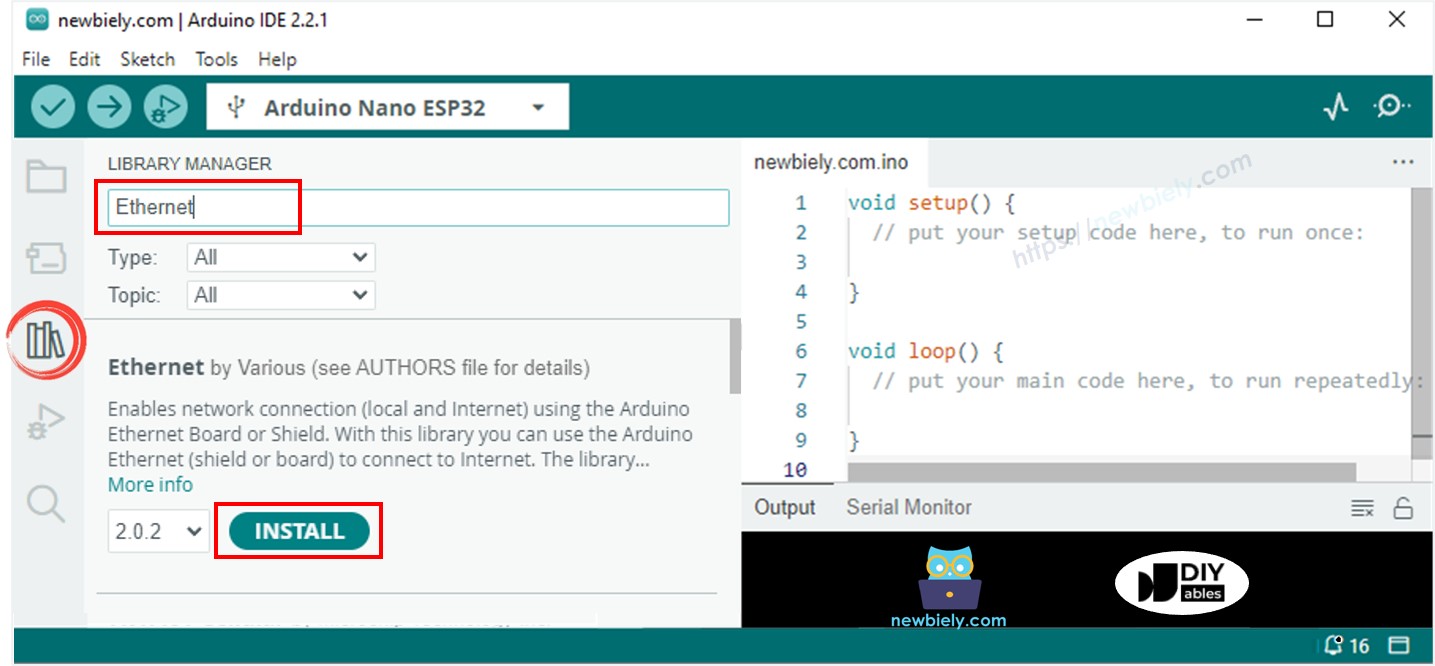
- Öffne den seriellen Monitor in der Arduino-IDE.
- Kopiere den angegebenen Code und füge ihn in die Arduino-IDE ein.
- Drücke in der Arduino-IDE den Upload-Button, um den Code an den ESP25 zu senden.
- Öffne den seriellen Monitor in der Arduino-IDE, der die Ausgabe wie unten angezeigt wird.
※ Notiz:
Wenn ein anderes Gerät im selben Netzwerk dieselbe MAC-Adresse hat, könnte das Probleme verursachen.
Arduino Nano ESP32 Code für Ethernet-Modul - Webserver
Der untenstehende Code verwandelt den Arduino Nano ESP32 in einen Webserver. Dieser Server sendet Webbrowsern eine einfache Webseite.
Schnelle Schritte
- Kopieren Sie den bereitgestellten Code und fügen Sie ihn in die Arduino IDE ein.
- Klicken Sie auf die Hochladen-Schaltfläche in der Arduino IDE, um den Code an Ihr Arduino Nano ESP32-Board zu senden.
- Öffnen Sie den seriellen Monitor, um die Ergebnisse wie gezeigt zu sehen.
- Geben Sie die angegebene IP-Adresse in die Adresszeile Ihres Webbrowsers ein. Sie sehen eine einfache Webseite, die vom Arduino Nano ESP32 angezeigt wird.